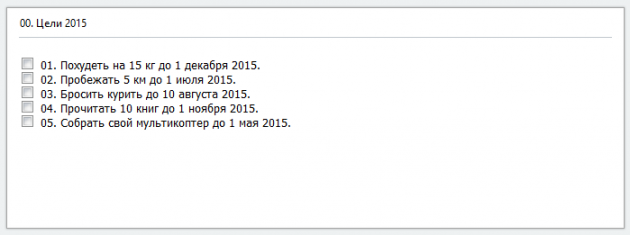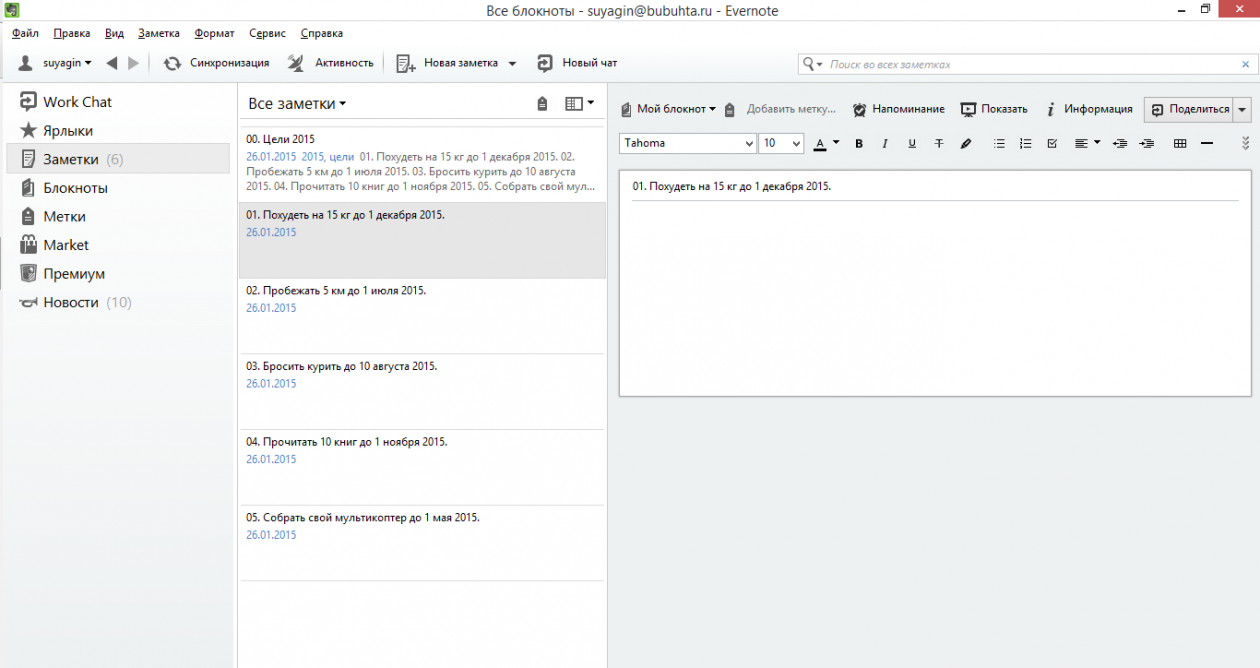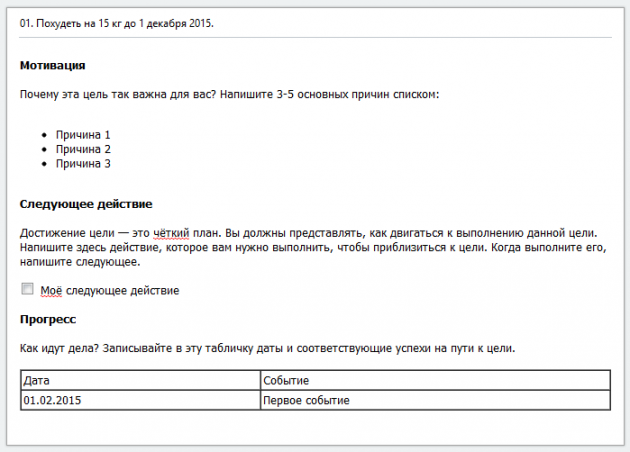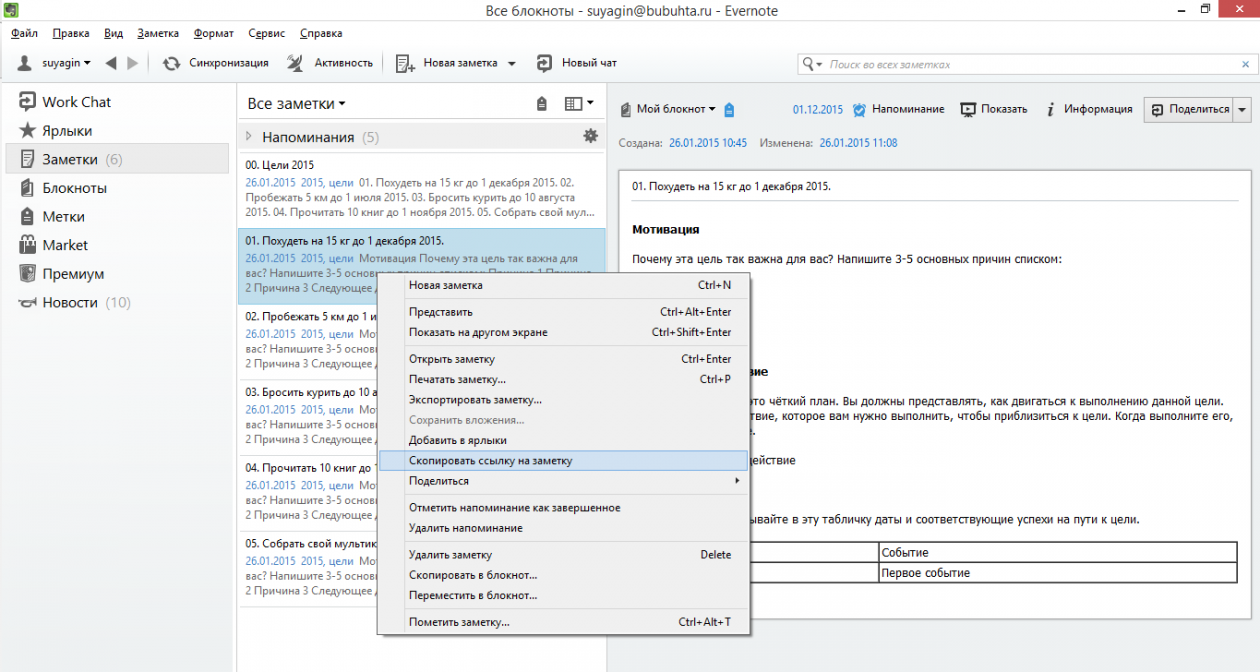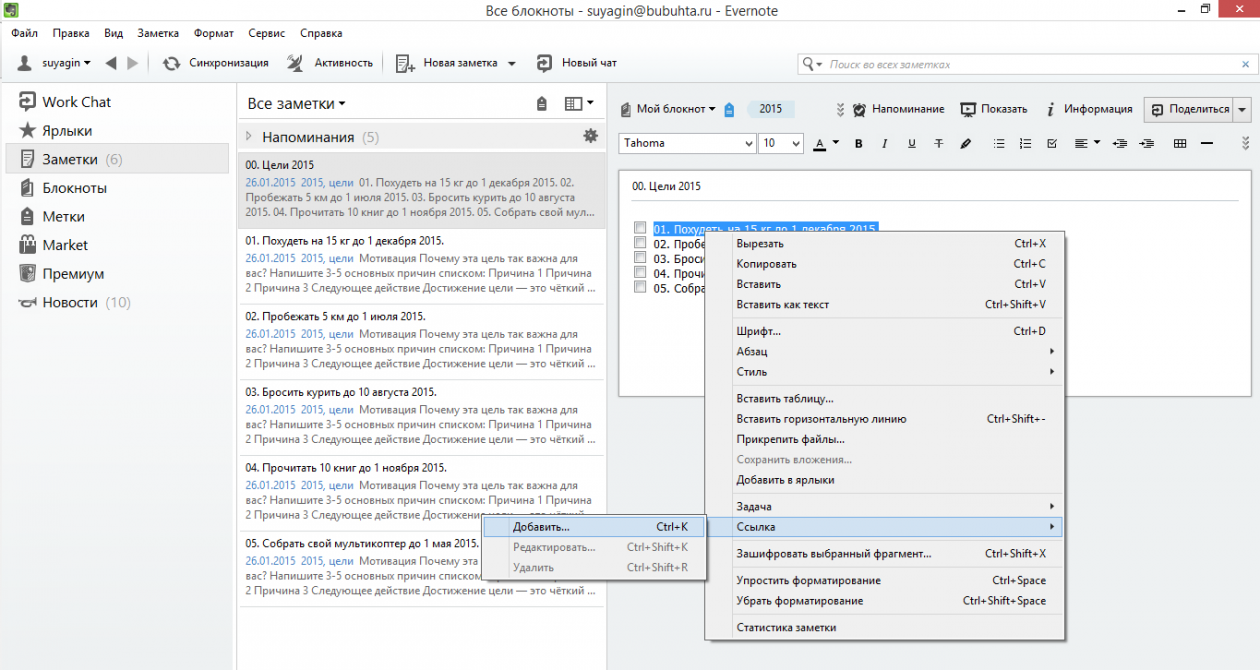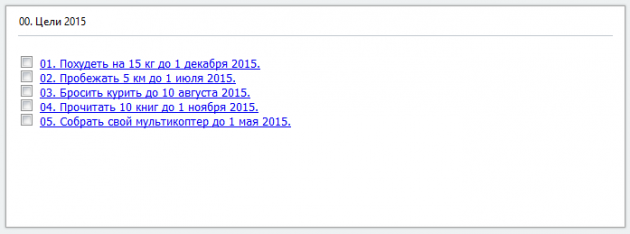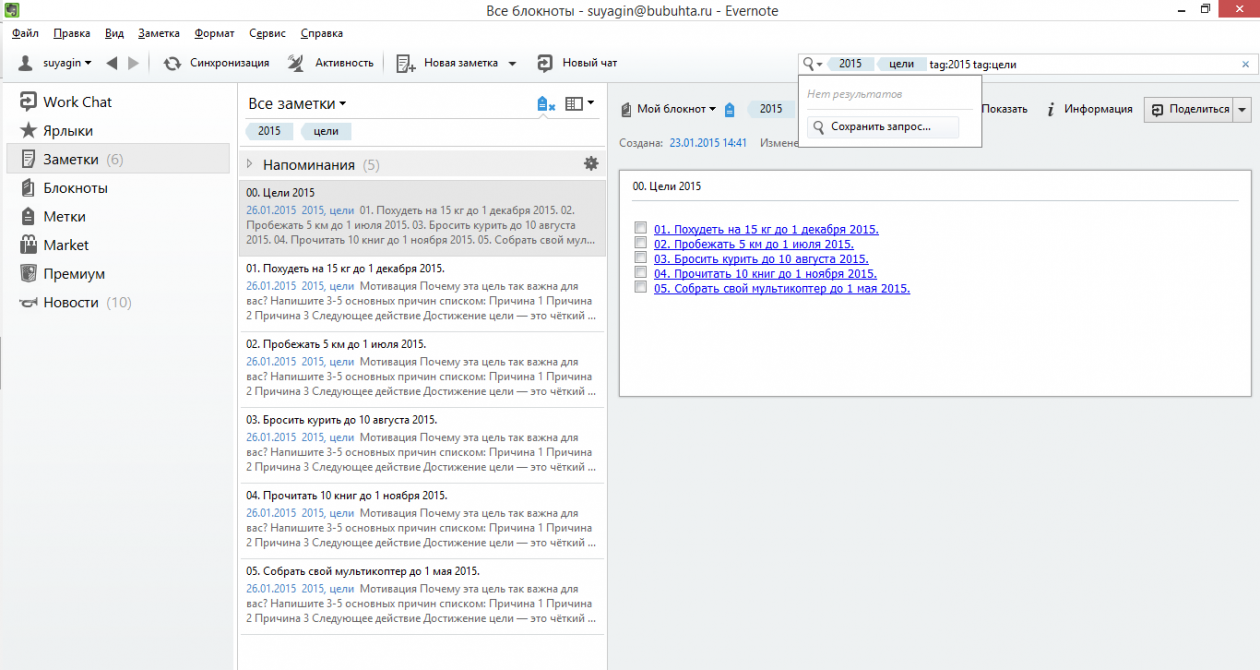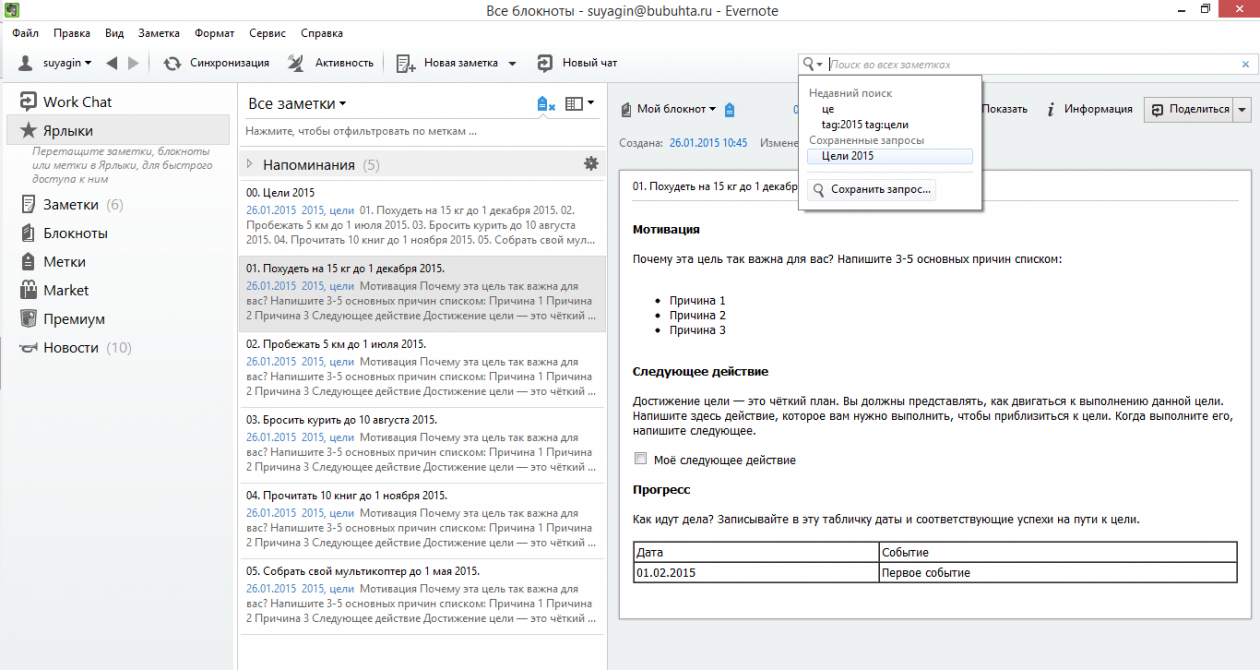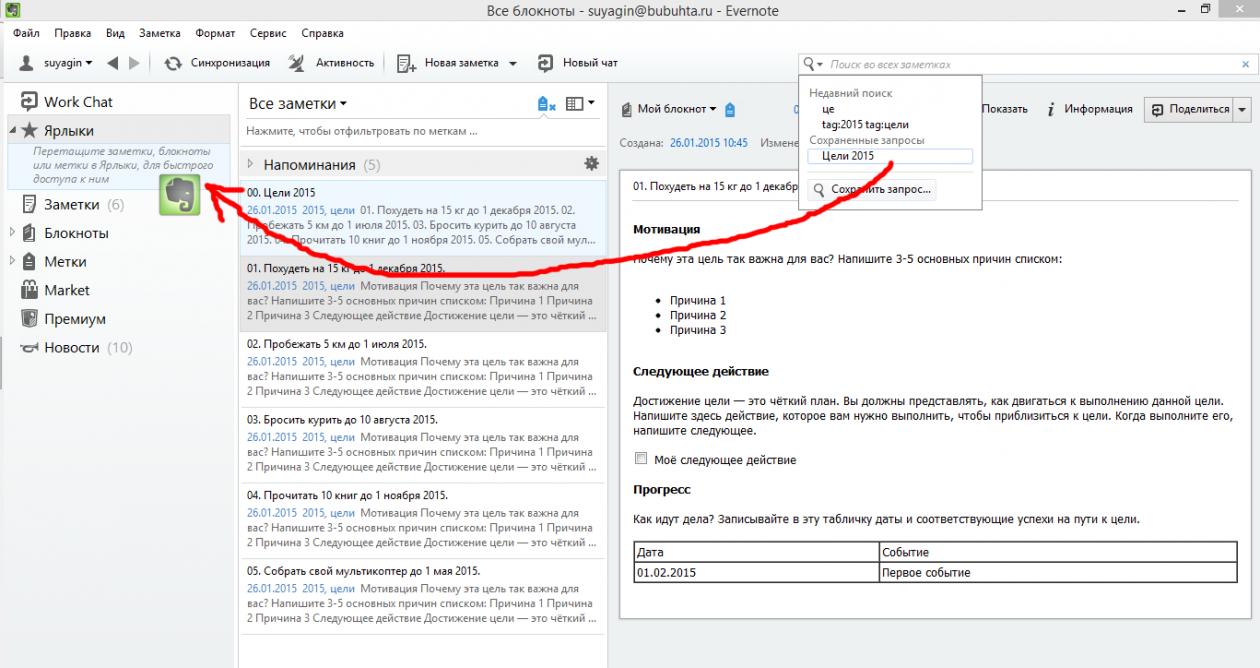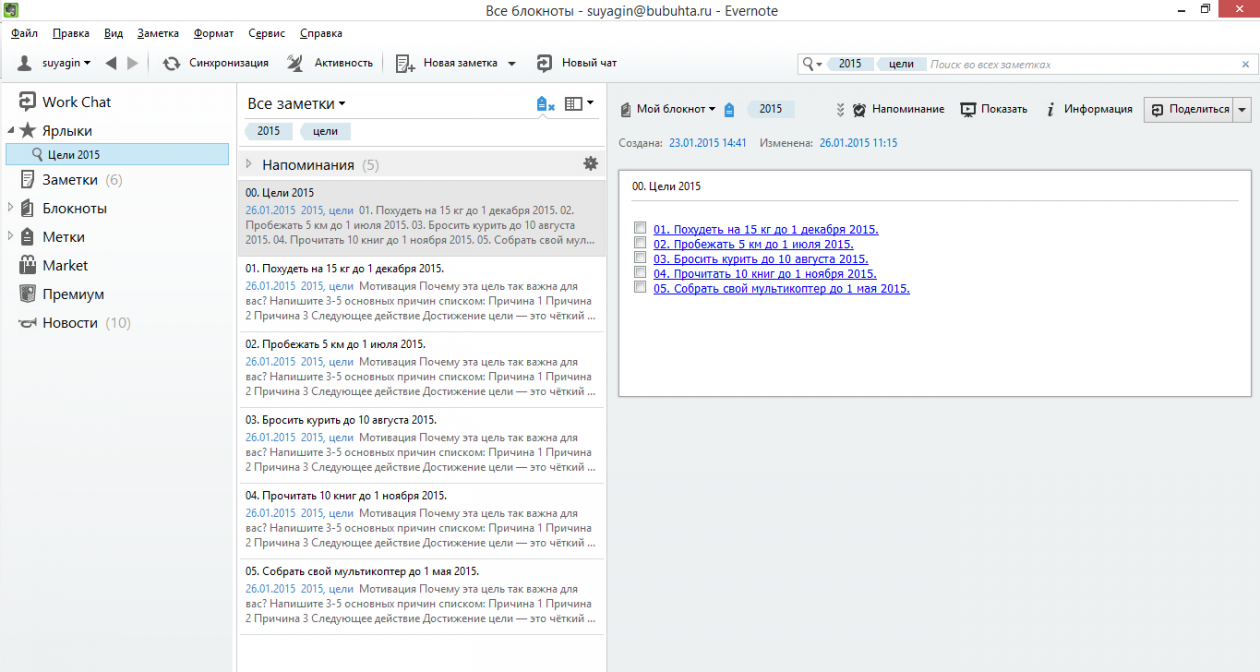Одним из важных требований к успешному выполнению поставленных целей является их постоянное созерцание. Вы должны как можно чаще видеть и вспоминать, что вы хотите, почему вы это хотите и как идут дела на пути к цели. Ниже мы предлагаем способ, благодаря которому вы сможете превратить любимый и до боли знакомый Evernote в помощника для достижения целей.
- Evernote — это то, чем вы уже пользуетесь. Не нужно ничего скачивать, учиться пользоваться и так далее.
- Evernote мультиплатформенный и доступен повсеместно. Это позволяет всегда видеть свои цели и напоминать себе о них.
- Evernote простой и гибкий. Множество приложений, созданных специально для достижения поставленных целей, вынуждают вас действовать согласно их логике, играть по их правилам. Зачастую они перегружены функциями. Evernote, напротив, гибок и позволяет сделать всё так, как удобно вам.
Шаг 1. Записываем все цели в одну общую заметку
- Создаём новую заметку с названием «00. Цели 2015». Не спрашивайте, почему в начале два нуля, это станет понятно чуть позже.
- Добавляем к заметке метки «2015» и «цели».
- Построчно вписываем в заметку цели. Хорошо подумайте на этом этапе. Располагаем цели относительно друг друга так, чтобы было осмысленно и понятно. Например, персональные цели первыми, а связанные с работой — вторыми.
- Нумеруем каждую цель («01», «02», «03» и так далее). Нули в начале позволят сохранить правильную очерёдность, даже если в списке более девяти целей.
- Вставляем чекбокс перед каждой целью (⇧⌘T для OS X и Ctrl + Shift + C для Win).
Шаг 2. Создаём отдельные заметки с описанием для каждой цели
- Каждая цель становится названием новой заметки.
- Сортируем получившийся список по названию (для этого и нужны цифры в названиях).
- Для каждой заметки-цели добавляем метки «2015» и «цели».
- Устанавливаем напоминание для заметок-целей. Если цель — привычка, то ставим напоминалку с сегодняшнего дня. Если достижение чего-то, то дедлайн.
- Далее создаём внутри каждой заметки-цели описание, включающее разделы «Мотивация», «Следующее действие» (или «Следующий шаг» — как вам понятнее), «Прогресс» и, если есть желание попутно вести заметочки, соответствующий раздел в конце. Смысл этих разделов пояснён на скриншоте.
Шаг 3. Связываем каждую заметку-цель с общей заметкой-списком
Правый клик по заметке → «Скопировать ссылку на заметку».
Переходим к общей заметке-списку → выделяем в списке цель → правый клик → «Ссылка» → «Добавить» → вставляем скопированную ссылку.
Повторяем процедуру для каждой цели и получаем общую заметку-список с возможностью мгновенного перехода к каждой цели.
Шаг 4. Создаём ярлык быстрого доступа к целям
В поле поиска создаём запрос вида «tag:2015 tag:цели».
Сохраняем его под именем «Цели 2015» либо другим понятным вам названием.
Кликаем по полю поиска — должна появиться история поиска, в том числе «Сохранённые запросы» с нашим «Цели 2015».
Хватаем «Цели 2015» мышью и перетаскиваем в «Ярлыки» в левой части окна Evernote.
Готово. Ваши цели теперь всегда у вас перед глазами. Для доступа к ним достаточно один раз кликнуть на ярлык.
Мы надеемся, что данный метод поможет вам достигнуть желаемого в этом году, и предлагаем делиться в комментариях собственными хитростями по «нестандартному» использованию Evernote и других популярных сервисов.
источник: http://lifehacker.ru/2015/01/27/kak-splanirovat-god-s-evernote/